SDX125e
Preguntas frecuentes y solución de problemas |
Cómo activar el Kit de caligrafía
Los tipos de letra y patrones de caligrafía están disponibles para uso inmediato en CanvasWorkspace (Web) <https://canvasworkspace.brother.com>.
Utilice la tarjeta de activación incluida para activar los tipos de letra y patrones de caligrafía en CanvasWorkspace (Web).
- El Kit de caligrafía se vende por separado.
- Para activar los tipos de letra y los patrones de caligrafía, debe primero registrar su máquina para cortar con CanvasWorkspace. Para más detalles sobre cómo registrar su máquina, por favor refiérase a Cómo registrar su máquina con CanvasWorkspace.
- Favor observe que el código de activación sirve solo para una máquina ScanNCut DX. Una vez registrado el código de activación, los datos no se pueden utilizar en otra máquina.
-
Solo se puede registrar un kit de accesorios para una cuenta CanvasWorkspace.
Si ha comprado muchas unidades del mismo kit de accesorios, cree la misma cantidad de cuentas de CanvasWorkspace que tenga de kits y autorícelos. - Los datos utilizando los tipos de letra y patrones de caligrafía no se pueden crear ni editar con CanvasWorkspace. Utilice la máquina para cortar para crear o editar datos.
- Se requiere una unidad "flash" USB para utilizar los tipos de letra de caligrafía.
- Para mayor información sobre las unidades "flash" USB compatibles con esta máquina, por favor refiérase a la Lista de dispositivos USB compatibles.
-
Inicie sesión en CanvasWorkspace (Web) <https://canvasworkspace.brother.com>.
Usted debe crear una Identificación de ingreso para CanvasWorkspace (Web).
Si usted no tiene una cuenta, haga clic en [Crear cuenta nueva] ("Create New Account") en la pantalla que aparece después de la instalación y siga las instrucciones en la pantalla para crear su cuenta.
-
Haga clic en
 en la esquina superior derecha de la pantalla.
en la esquina superior derecha de la pantalla.
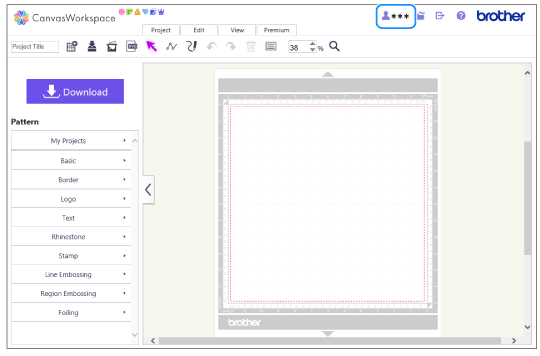
-
Haga clic en [Activación de recolección de patrones] ("Pattern Collection Activation").
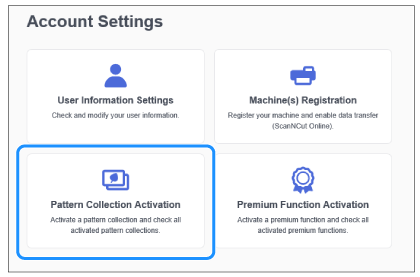
-
Revise el código de activación en la tarjeta de activación que está en la caja.
-
Ingrese el código de activación (A) y luego haga clic en [Activar] ("Activate") (B).
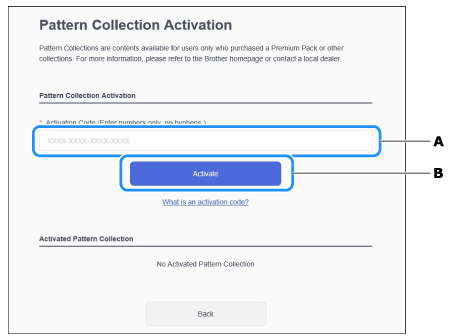
- En el código de activación no se utilizan las letras mayúsculas "I" ni "O".
- El código de activación es válido solo para una Identificación de ingreso para CanvasWorkspace. No se puede volver a utilizar el mismo código de activación.
-
Seleccione una máquina para cortar registrada.
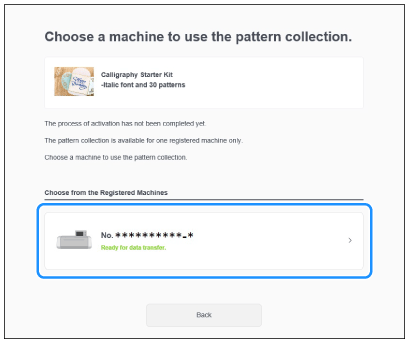
-
Cuando aparece el mensaje de confirmación de activación, revise la información y si es la correcta, haga clic en [Activar].
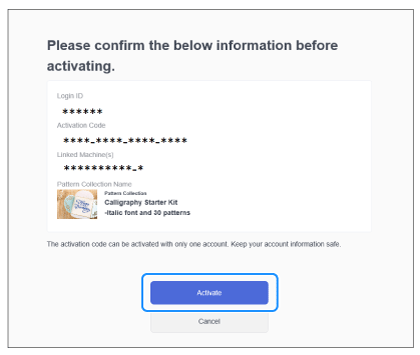
-
Haga clic en [OK] para terminar la activación.
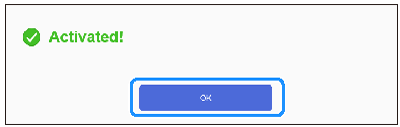
> La activación ha terminado.
Comentarios sobre el contenido
Para ayudarnos a mejorar el soporte, bríndenos sus comentarios a continuación.
